
Halo Coders, artikel kita kali ini akan terfokus membahas tentang Database Migrations. Seperti yang aku jelaskan di Artikel Belajar Laravel #3 : Struktur Folder Laravel, Laravel memiliki satu Folder khusus yang bisa kita gunakan untuk mengolah kebutuhan Database kita. Mulai dari membuat Tabel sampai Mengisimua dengan Data Dummy.
Folder tersebut adalah Folder database. Nah kita akan membahas salah satu Fitur dari Laravel yang berhubungan dengan Folder tersebut, yaitu Database Migrations.
Apa itu Database Migrations?
Kalau kita buka Dokumentasi di Laravel Database: Migrations, disana tertulis "Migrations are like version control for your database, allowing your team to define and share the application's database schema definition". Kalau diartikan, artinya Migrations ini adalah version control dari Database kita, cara kerjannya kurang lebih mirip Git.
Jadi dengan Database Migrations ini kita bisa mengatur Versi Database sesuai keinginan kita. Kalau teman-teman lihat sebenarnya didalam Folder migrations sudah terdapat beberapa file, nama filenya cukup panjang dan berisi kata-kata untuk create_table tertentu. Nah File ini lah yang akan kita gunakan untuk Database Migrations kita.
Penerapan Database Migrations
Okay sekarang kita akan menerapkan Database Migrations. Disini aku sarankan teman-teman menggunakan sebuah Projek Laravel yang masih kosong, disana kita akan mempraktekan Migrations secara langkah demi langkah.
Setting .env
Nah, sebelum kita benar-benar bisa melakukan Database Migrations, kita harus setting dulu environment file kita. environment ini berisi beberapa settingan untuk Laravel kita, salah satunya Database apa yang kita gunakan? settingan username dan password, dan beberapa settingan lainnya.
Pada file .env ini kita hanya akan terfokus ke settingan database saja. Perhatikan bagian ini
DB_CONNECTION=mysql
DB_HOST=127.0.0.1
DB_PORT=3306
DB_DATABASE=laravel
DB_USERNAME=root
DB_PASSWORD=
Disana tertulis beberapa hal yang harus kita perhatikan, terutama DB_DATABASE, DB_DATABASE ini berguna untuk mengingat nama Database yang akan kita gunakan. jadi silahkan ganti sesuai keinginana teman-teman, disini akan aku ganti dengan example.
DB_CONNECTION=mysql
DB_HOST=127.0.0.1
DB_PORT=3306
DB_DATABASE=example
DB_USERNAME=root
DB_PASSWORD=
Setelah selesai diganti, kita akan masuk ke Langkah selanjutnya.
Buat Database
Langkah selanjutnya yang akan kita lakukan adalah membuat Database. Simpe saja, teman-teman boleh gunakan XAMPP, atau Laragon. Tapi pastikan nama Database yang kita buat sesuai dengan settingan kita di file .env, kalau disini aku akan membuat database dengan nama example.
Buat Tabel Migrations
Nah, sekarang kita terfokus lagi pada Folder database/migrations. Sekarang kita akan menambahkan sebuah File baru disana, untuk Studi kasus kita kita gunakan 1 Tabel saja yaitu table Student. Pertama, jalankan perintah dibawah pada Terminal kalian yang sudah mengarah ke Projek Laravel
php artisan make:migration create_students_table
Setelah itu, kita buka file yang sudah kita buat di 2022_01_19_032237_create_students_table.php. Lalu, fokus kita akan masuk kedalam public function up(). Fungsi ini adalah fungsi yang akan kita gunakan untuk mengatur Kolom dari Tabel kita. Untuk beberapa isinya, bisa kalian lihat di Dokumentasi Laravel Available Column Types. Disini kita akan buat yang simple saja yaitu string untuk nama, email, telepon, nomor siswa dan integer untuk umur. Kurang lebih jadinya seperti ini
public function up()
{
Schema::create('students', function (Blueprint $table) {
$table->id();
$table->string('name');
$table->string('email')->unique();
$table->string('phone');
$table->string('student_number');
$table->integer('age');
$table->timestamps();
});
}
Setelah selesai kita setting kita akan running migration di Terminal kita. running migration ini berguna untuk upload Settingan Database kita ke MySQL kita. Sekarang mari coba kita jalankan dan akan kita lihat perubahan yang terjadi di Database example yang kita buat tadi. Jalankan syntax ini di Terminal kita
php artisan migrate
Lihat Hasil
Setelah berhasil menjalankan php artisan migrate. Sekarang kita lihat perubahan yang terjadi di Database yang sudah kita buat

Nah sekarang sudah terdapat beberapa tabel, salah satunya adalah tabel students yang kita buat. Untuk Tabel lain tidak usah kita perhatikan karena itu adalah Tabel default dari Laravel. Sekarang kita lihat apakah di tabel students sudah sesuai dengan setting kita atau belum.

Bisa dilihat ya teman-teman, kita sudah selesai membuat Tabel students dan sudah sesuai dengan settingan kita dari name sampai age.
Kesimpulan
Nah kita sudah selesai belajar Database Migrations nih di Artikel ini, sebenarnya masih ada beberapa fungsi yang bisa kita gunakan di Migrations ini. Untuk lebih lengkap nya bisa dilihat di Dokumentasi Laravel Database: Migrations.
Jangan lupa kalian bisa belajar tentang artikel Laravel lainnya disini




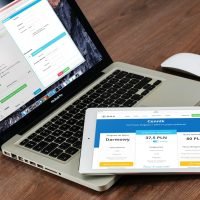
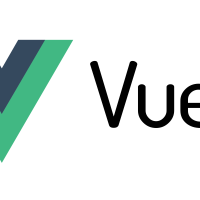


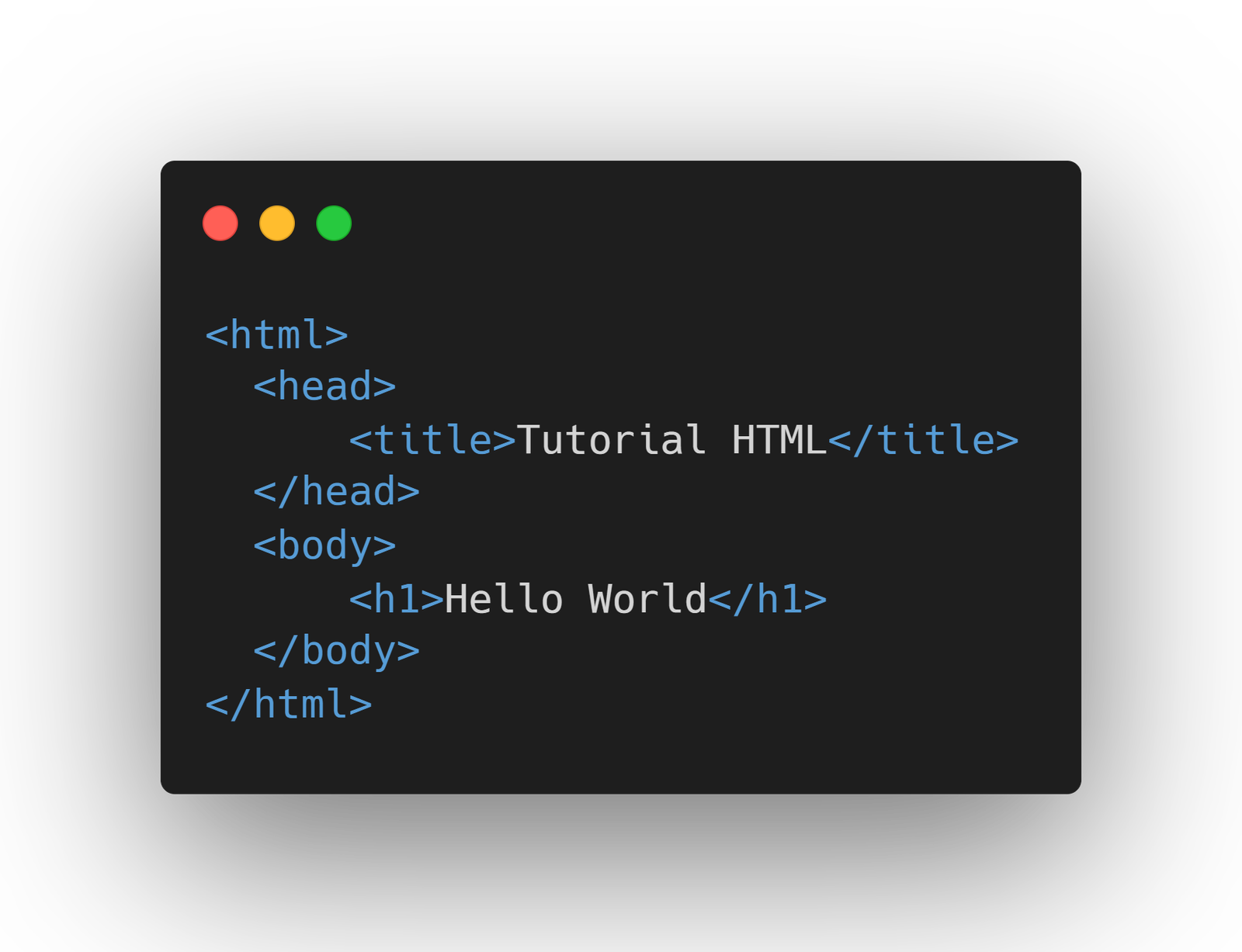
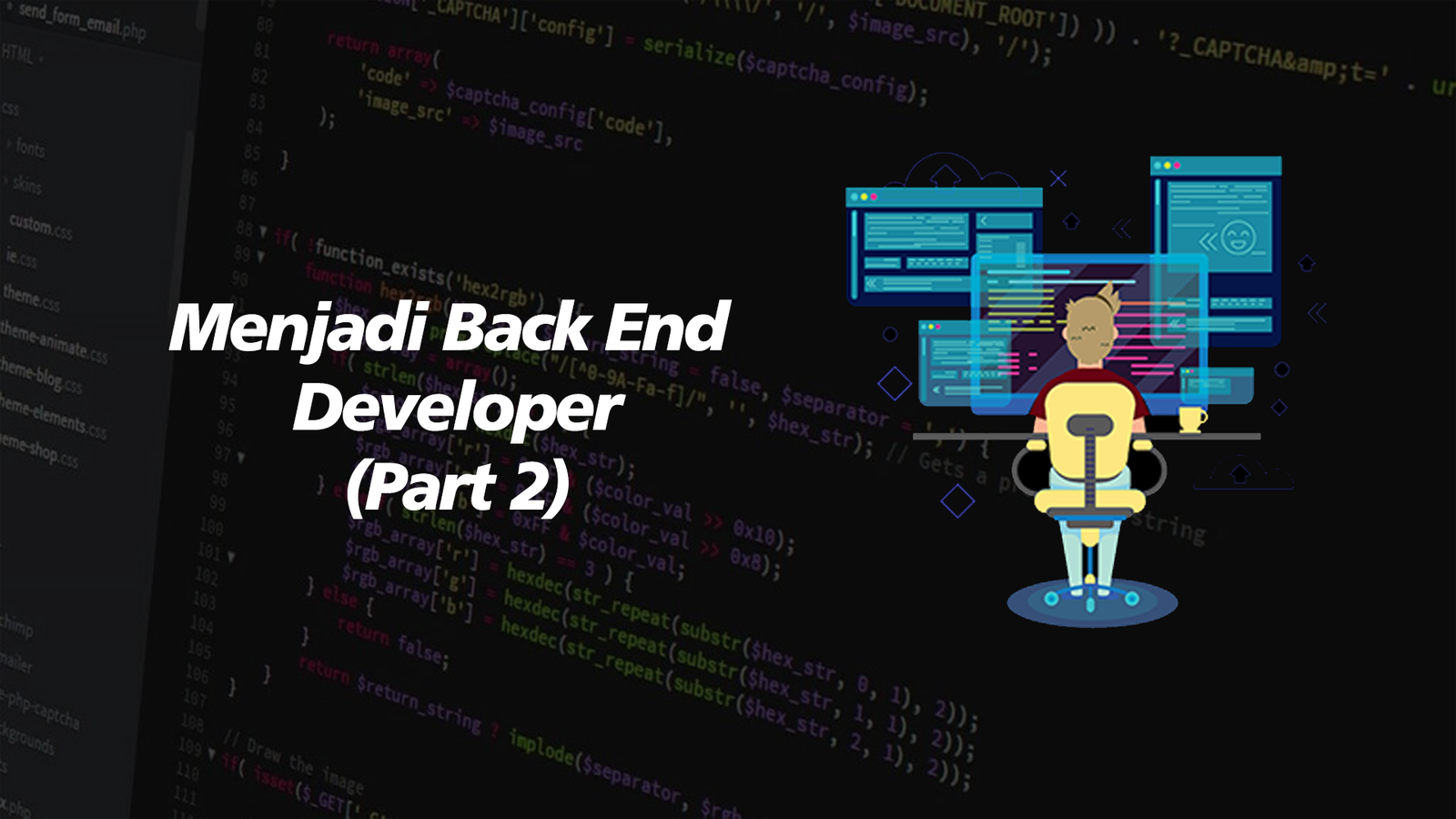

3 Responses
[…] Belajar Laravel 8 #6 : Database Migrations […]
[…] Setelah selesai instalasi dan menjalankan Laravel, yang harus kita lakukan berikutnya adalah mengatur Database yang akan kita gunakan untuk Metode CRUD kita. Kalau teman-teman ingin membaca lebih detail tentang Database ini bisa kalian lihat di Artikel Belajar Laravel 8 #6 : Database Migrations. […]
[…] Setelah selesai instalasi dan menjalankan Laravel, yang harus kita lakukan berikutnya adalah mengatur Database yang akan kita gunakan. Kalau teman-teman ingin membaca lebih detail tentang Database ini bisa kalian lihat di Artikel Belajar Laravel 8 #6 : Database Migrations. […]